Jautājums
Problēma: kā atinstalēt TeamViewer?
Sveiki. Pirms kāda laika es instalēju TeamViewer un vairs to neizmantoju. Patiesībā man tas bija vajadzīgs tikai vienā noteiktā reizē, kad mans draugs lūdza mani palīdzēt atrisināt datora problēmas. Turklāt es dzirdēju, ka šīs programmatūras novecojušas versijas var ļaut uzbrucējiem apdraudēt manu datoru... tāpēc, lūdzu, paskaidrojiet man, kā man vajadzētu noņemt TeamViewer programmatūru?
Atrisināta atbilde
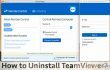
TeamViewer ir pilnīgi likumīga datorprogramma, kas nodrošina versijas gan Windows, gan Mac lietotājiem. Šī programmatūra ļauj lietotājam attālināti izveidot savienojumu ar citām ierīcēm, un tā ir bezmaksas personīgai lietošanai. Jāsaka, ka tas ir noderīgs rīks, diemžēl ļaundabīgie dalībnieki mēdz šo rīku izmantot un izmantot ļauniem nodomiem. Šīs programmas jaunākā versija ir Teamviewer 12, un tā, tāpat kā jebkura cita programmatūra, ir regulāri jāatjaunina. Ja jums ir veca TeamViewer versija un jūs nevēlaties to paturēt savā datorsistēmā un laiku pa laikam atjaunināt, tad jā, tās noņemšana ir labākais, ko varat darīt. Zemāk mēs piedāvājam
TeamViewer noņemšanas rokasgrāmatas operētājsistēmu Windows OS un Mac OS lietotājiem – uzmanīgi ievērojiet pareizo, un jūs to darīsit atinstalējiet TeamViewer īsā laikā.Kā atinstalēt TeamViewer?
Lai atinstalētu šos failus, jums ir jāiegādājas licencēta versija Reimage Reimage atinstalējiet programmatūru.
Atinstalējiet TeamViewer operētājsistēmā Mac OS X
TeamViewer 9 un jaunākas versijas, kas izveidotas operētājsistēmai Mac OS X, var atinstalēt šādā veidā.
- Atvērt TeamViewer. Mac datora ekrāna augšējā kreisajā stūrī noklikšķiniet uz TeamViewer virsraksts. Parādītajā nolaižamajā izvēlnē atlasiet Preferences.
- Jūs redzēsit sadaļu sarakstu ar dažādiem iestatījumiem. Izvēlieties Papildu cilne.
- Šeit, ritināt uz leju līdz sasniedzat šī paneļa apakšdaļu. Jūs redzēsit "Atinstalēt” sadaļa.
- Ielieciet a atzīme izvēles rūtiņā blakus rindai, kas saka "Izdzēsiet arī konfigurācijas failus” un noklikšķiniet uz Atinstalēt. Klikšķis labi apstiprināt.
Noņemiet TeamViewer operētājsistēmā Windows 10/8/7/Vista
- Klikšķiniet uz Sākt izvēlni, pēc tam dodieties uz Vadības panelis. Vadības paneli var atvērt arī citā veidā: nospiediet uz leju Windows taustiņš+R tajā pašā laikā. Iekš Skrien Uzvedne, ierakstiet vadības panelis, un nospiediet Ievadiet. Tas jums atvērs vadības paneli.
- Vadības panelī atrodiet Programmas sadaļā. Šeit, noklikšķiniet Atinstalējiet programmu.
- Atrodiet programmu, kuru vēlaties atinstalēt (TeamViewer) un atlasiet to. Pēc tam noklikšķiniet Atinstalēt pogu.
- Apstipriniet savu izvēli atinstalēt TeamViewer un pēc tam izpildiet atinstalēšanas vedņa sniegtās komandas.
Atinstalējiet TeamViewer operētājsistēmā Windows XP
Lai izdzēstu TeamViewer no Windows XP, rīkojieties šādi:
- Klikšķiniet uz Sākt izvēlne, pēc tam izvēlieties Vadības panelis.
Izvēlieties Programmu pievienošana vai noņemšana. - Visu programmu sarakstā noklikšķiniet uz TeamViewer ikonas un pēc tam izvēlieties “Noņemt” (vai „Mainīt/Noņemt”) opciju.
- Atinstalēt programmu saskaņā ar atinstalēšanas vedņa sniegtajiem norādījumiem.
Mēs ceram, ka šie norādījumi noderēs, mēģinot to darīt noņemiet TeamViewer no Windows/Mac. Ja nevēlaties tērēt laiku, lai noņemtu programmas, kuras vairs neizmantojat, varat paļauties uz automātiskām programmatūras noņemšanas programmām, piemēram, Perfekts atinstalētājs (operētājsistēmai Windows) vai CleanMyMac (operētājsistēmai Mac). Lai optimizētu Windows datoru pēc noteiktu programmu dzēšanas, kā arī pārbaudītu, vai tajā nav instalēta spiegprogrammatūra/ļaunprātīga programmatūra, iesakām izmantot Reimage programmatūra.
Atbrīvojieties no programmām tikai ar vienu klikšķi
Varat atinstalēt šo programmu, izmantojot detalizēto ceļvedi, ko jums ir iesnieguši ugetfix.com eksperti. Lai ietaupītu jūsu laiku, esam izvēlējušies arī rīkus, kas palīdzēs šo uzdevumu veikt automātiski. Ja steidzaties vai jūtat, ka neesat pietiekami pieredzējis, lai pats atinstalētu programmu, izmantojiet šos risinājumus:
Piedāvājums
dari to tagad!
Lejupielādētnoņemšanas programmatūraLaime
Garantija
dari to tagad!
Lejupielādētnoņemšanas programmatūraLaime
Garantija
Ja jums neizdevās atinstalēt programmu, izmantojot Reimage, informējiet mūsu atbalsta komandu par savām problēmām. Noteikti sniedziet pēc iespējas vairāk informācijas. Lūdzu, dariet mums zināmu visu informāciju, kas, jūsuprāt, mums būtu jāzina par jūsu problēmu.
Šajā patentētajā labošanas procesā tiek izmantota 25 miljonu komponentu datubāze, kas var aizstāt jebkuru bojātu vai trūkstošu failu lietotāja datorā.
Lai labotu bojātu sistēmu, jums ir jāiegādājas licencēta versija Reimage ļaunprātīgas programmatūras noņemšanas rīks.

Neļaujiet vietnēm, ISP un citām pusēm jūs izsekot
Lai paliktu pilnīgi anonīms un novērstu ISP un valdība no spiegošanas uz jums, jums vajadzētu nodarbināt Privāta piekļuve internetam VPN. Tas ļaus jums izveidot savienojumu ar internetu, vienlaikus esot pilnīgi anonīmam, šifrējot visu informāciju, novēršot izsekotājus, reklāmas, kā arī ļaunprātīgu saturu. Vissvarīgākais ir tas, ka jūs apturēsit nelikumīgās novērošanas darbības, ko NSA un citas valsts iestādes veic aiz muguras.
Ātri atgūstiet zaudētos failus
Datora lietošanas laikā jebkurā laikā var notikt neparedzēti apstākļi: tas var izslēgties strāvas padeves pārtraukuma dēļ, a Var parādīties zilais nāves ekrāns (BSoD) vai nejauši Windows atjauninājumi var tikt instalēti pēc tam, kad uz dažām dienām aizgājāt. minūtes. Tā rezultātā var tikt zaudēti jūsu skolas darbi, svarīgi dokumenti un citi dati. Uz atgūties zaudētos failus varat izmantot Data Recovery Pro – tā meklē to failu kopijās, kas joprojām ir pieejami jūsu cietajā diskā, un ātri tos izgūst.